Привет, всем пользователям!
У всех у вас бывало такое, когда вы пытались отправить файлы большого объема через социальные сети, или через файлообменники, они ваши файлы просто не принимали, предупредив, что они занимают много места. Тогда файлы приходилось вам разделять, или указывать ссылку, чтобы получатель файлов смог их скачать. Это тоже неудобно, хотя можно воспользоваться таким способом. Есть кое что получше. Это архивация файлов. Архивированные файлы легче отправить, даже скачать их удобнее.
как архивировать файлы
Для архивации вам нужна будет одна из этих программ - 7-zip или Win Rar. Я пользуюсь программой rar. 7-zip бесплатная программа, а rar платная. При желании, можете найти взломанную рабочую версию rar.
По их названиям, их можете скачать и установить на ваш компьютер.
Ваш подарок ищите в этом посту - найди свой подарок.
Для начала выбираем те файлы, которые нужно архивировать. Создаю четыре пустые папки. И на примере этих папок, вам покажу, как создать архивный файл.
Допустим, что в этих папках хранятся много данных. Как вы уже заметили, что отправлять другому пользователю эти папки в отдельности будет тоже неудобно. Лучше их заключить в один ящик. Таким делом будет заниматься архиватор.
Выделяем все четыре папки, вызываем контекстное меню, там выбираем "добавить в архив".
В новом открывшемся окне выбираем место для сохранения файлов, выбираем формат архива, выбираем метод сжатия.
Я выбрал формат архива rar, метод сжатия "хороший". Оставлю то же место для сохранения, где сами папки. При желании, можете дать название архивному файлу.
Далее нажимаем "ОК" и дожидаемся создания архивного файла. Появилась папка с архивом. Это "папка 0".
Открываем архив, и мы видим все наши четыре папки.
Архивированные файлы можем отправить адресату. У вашего адресата, для разархивирования файлов, тоже должна быть программа архиватор. Тот же архиватор, которым вы пользуетесь сами. Вот так архивируют файлы.
Посмотрите видео в тему.
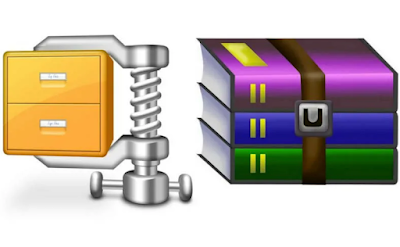






Комментариев нет:
Отправить комментарий
Приветствую друг. О чем хотите рассказать?